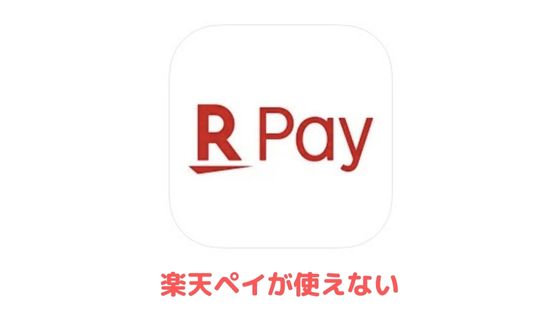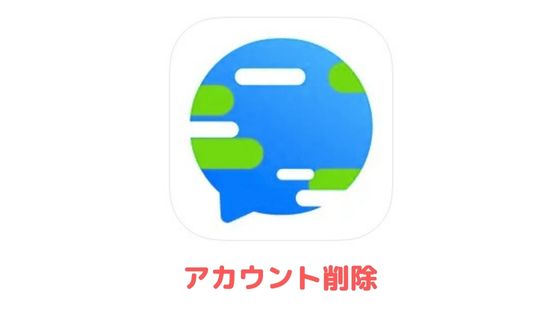家族アルバムのみてねをPC(ブラウザ版)から見る方法を紹介します。
スマホの小さな画面ではなく、パソコンの大きな画面で子供の写真を見たい方やスマホの操作に不慣れなおじいちゃん・おばあちゃんにパソコンから見てもらう際などに役立ちます。
PCからアップロードする方法やダウンロードする方法も解説しているので、こちらも併せて参考にしてください。
みてねをPC(ブラウザ版)から見る方法
みてねにはPCからもログインできる機能が搭載されているのですが、PC版はアップロード専用で、閲覧用には作られていません。
ただし、みてねにアップロードした写真や動画をPCから閲覧できないというわけではなく、共有URLを開くとPCからの閲覧も可能です。
共有URLを発行するには、まずアプリを開いて「家族設定」→「家族を招待する」の順に進み、ご家族の誰かを招待しましょう。
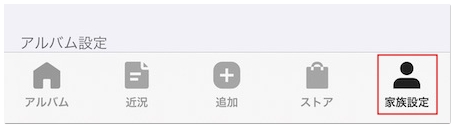
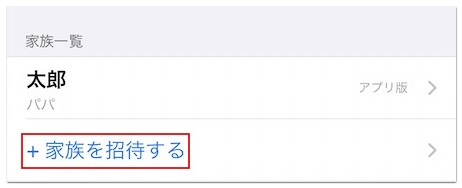
ここでは例として、おばあちゃんを招待するので「おばあちゃん」→「ブラウザ版で招待」の順にタップします。
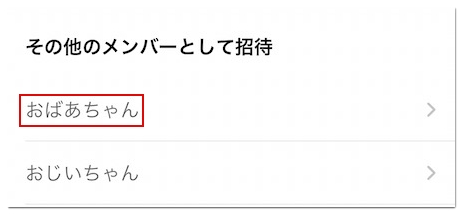
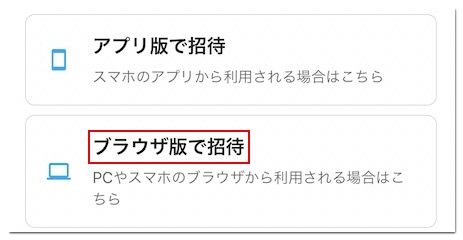
次の画面で、おばあちゃんが使っているメールアドレスとニックネームを入力していただくと、今後、写真が追加される度に登録したメールアドレス宛に共有URLが送られます。

そちらの共有URLをクリックしていただくと、PCからみてねの写真や動画を見ることができます。
管理者である自分がPCで見たい場合は、家族一覧から招待した家族をタップすると、共有URLを確認できるので、そちらからURLをコピーして、ご自身のPC上で閲覧できるようにしてください。
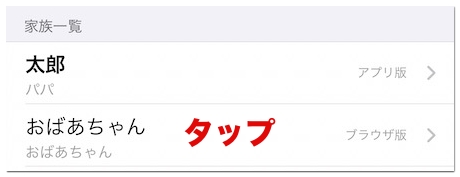
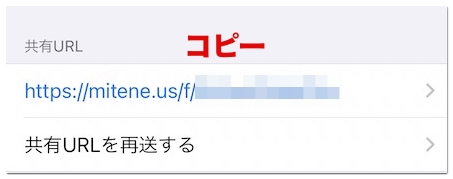
PCからみてねにアップロードする方法
ここからはPCから、みてねに写真や動画をアップロードする方法をご紹介いたします。
尚、PCから、みてねにアップロードするには有料のプレミアム版に登録する必要があります。
プレミアム版に登録していない方は、アプリを開いて画面右下の「家族設定」→「みてねプレミアム」から登録できます。
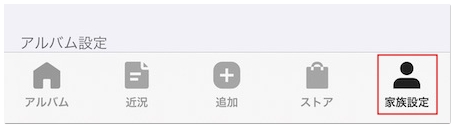
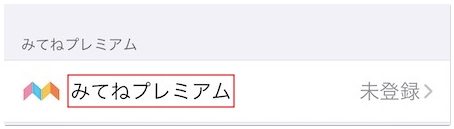
みてねプレミアムに登録できたら、PCブラウザから、みてねにログインしてください。
そうするとアップロード画面が表示されるので、画面中央の「ファイルを選ぶ」をクリックし、アップロードしたい写真や動画を選択します。

そして「家族みんなに公開」もしくは「夫婦のみ」のいずれかをクリックしていただくと、アップロード完了です。
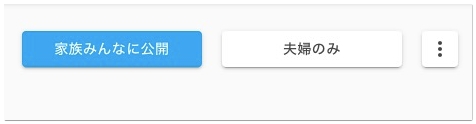
ちなみにアップロードした写真や動画はPCから削除することはできないので、削除したい場合はアプリから削除するようにしてください。
PCでみてねの写真や動画をダウンロードする方法
ここからはPCで、みてねの写真や動画をダウンロードする方法をご紹介いたします。
上述の通り、PC版はアップロード専用で閲覧用に作られていないので、共有URLから開いてダウンロードするという手順になります。
共有URLを開くと以下の画像のように、みてねのホーム画面が表示されるので、ダウンロードしたい写真や動画をクリックしてください。
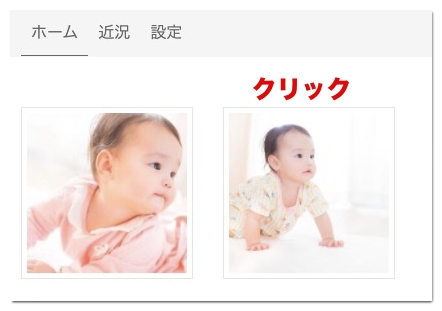
そうすると写真や動画が拡大されるので、右クリックして「名前を付けて画像(動画)を保存」をクリックしましょう。
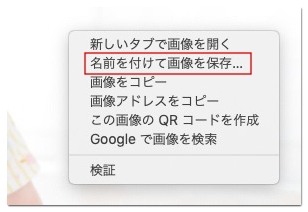
そうするとPCでみてねの写真や動画をダウンロードできます。
尚、PCもアプリも一括ダウンロード機能は搭載されていません。
現在、写真の一括保存、一括削除の機能は提供しておりません。
いずれ将来的には対応して行きたいと考えています。何卒お待ち頂ければ幸いです。(出典:写真や動画の一括保存・削除はできますか?)